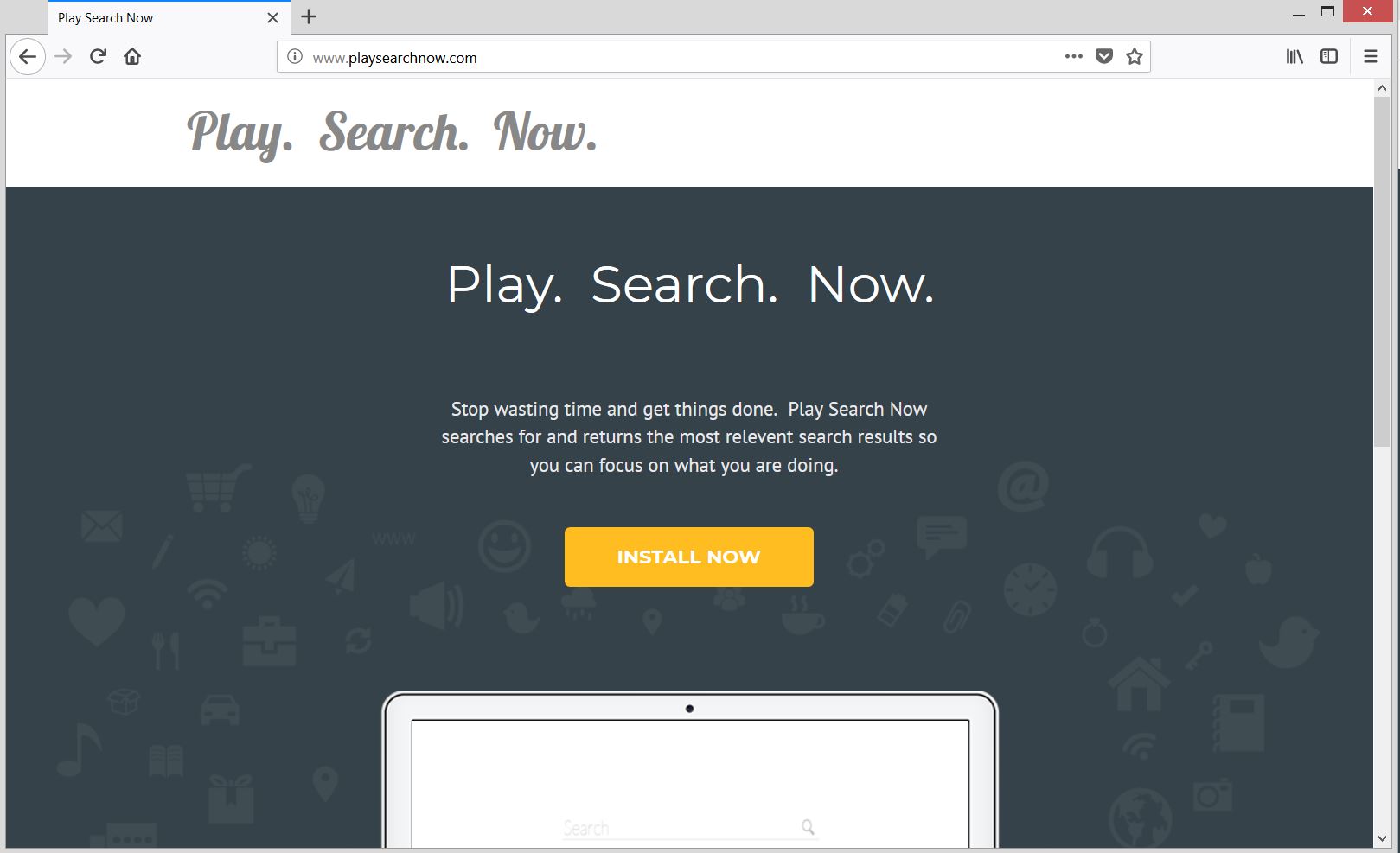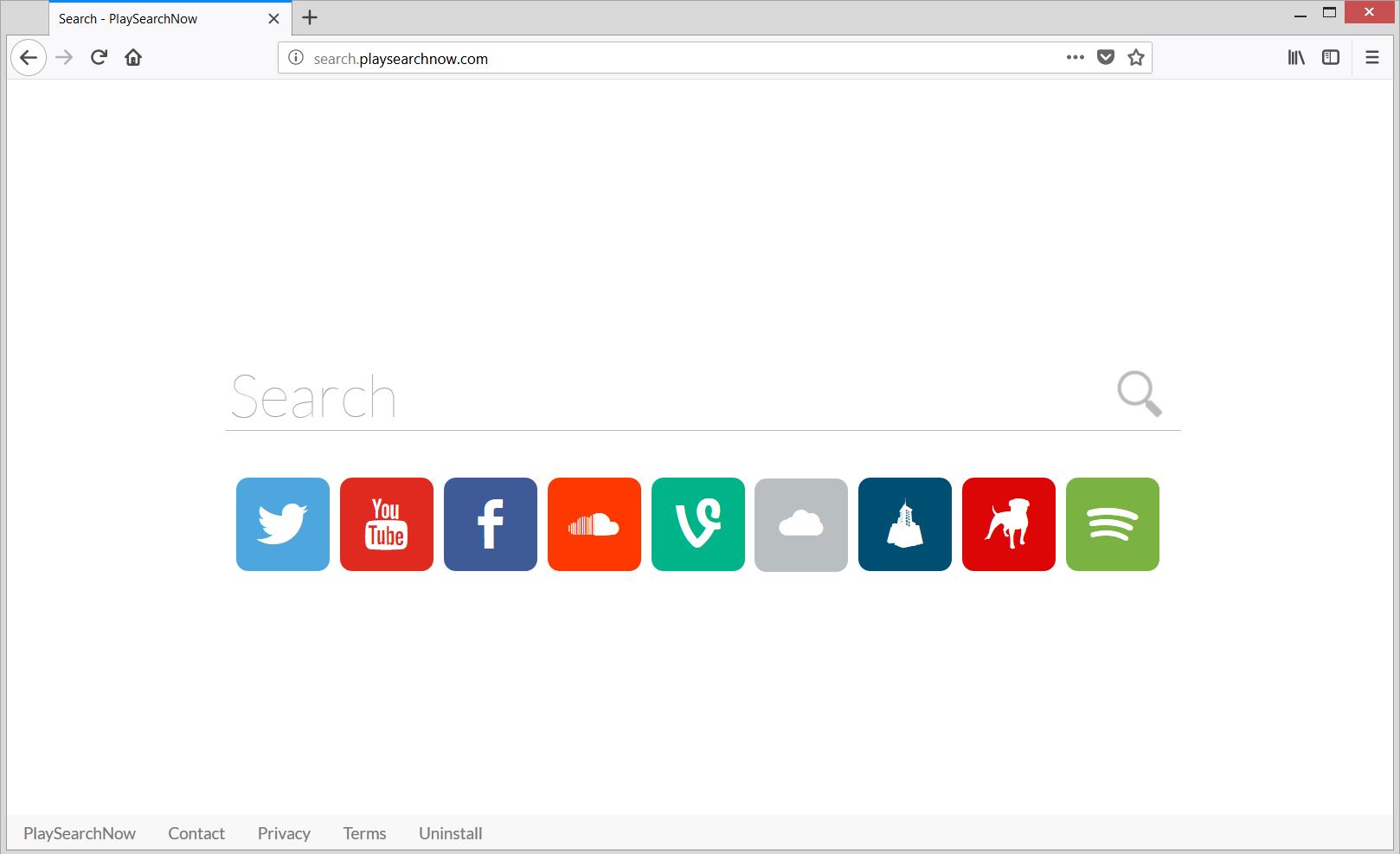Dieser Artikel beschreibt die Probleme, die im Falle einer Infektion auftreten mit Spielen Sie auf Jetzt suchen Adware und bietet eine komplette Anleitung, wie man schädliche Dateien zu entfernen und wie betroffenen Browser wiederherstellen.
Spielen Sie auf Jetzt suchen ist ein Adware-Programm, das ohne ihr Wissen Mac-Nutzer betroffen. Nach dem Start auf dem Gerät startet es verschiedene Online-Anzeigen in der betroffenen Browsern und System zum Erzeugen. Außerdem, es ändert Haupt-Browser-Einstellungen, um seine zugehörige trügerisch Suchmaschine zu schaffen,. Als Ergebnis dieses Programm mit auf dem Mac laufen Sie könnten Browser Verlangsamungen Zeugen, System friert und eine Menge gefälschte Anzeigen.

Threat Zusammenfassung
| Name | Spielen Sie auf Jetzt suchen |
| Art | Adware für Mac OS |
| kurze Beschreibung | Ein unerwünschtes Programm, die Browser-Einstellungen beeinflusst, Browser-Hijacker schiebt und liefert viele lästige Werbung. |
| Symptome | Browser-Startseite, neue Registerkarte und Standard-Suchmaschine werden durch die hoax Suchmaschine entführt Search.playsearchnow.com. Browser Verlangsamungen auftreten könnte aufgrund der erhöhten Anzahl der Anzeigen durch diese Adware erzeugt. Sensitive detials konnte durch unbekannte Schauspieler erhalten werden. |
| Verteilungsmethode | Software-Pakete; Verdorbene Installateure; Trügerische Webseiten |
| Detection Tool |
Überprüfen Sie, ob Ihr System von Malware betroffen ist
Combireiniger
Malware Removal Tool
|
Benutzererfahrung | Abonnieren Sie unseren Forum zu Besprechen Jetzt abspielen Suche. |
Spielen Sie auf Jetzt suchen – Update Mai, 2019
Unsere Analyse zeigt, dass die Spielen Sie auf Jetzt suchen einmal unerwünschtes Programm wieder zu gefährden Macs. Benutzer haben sich beschwert, dass die Deinstallation Anweisungen auf der vorgestellt Spielen Sie auf Jetzt suchen Website ist sehr einfach und nicht wirklich etwas entfernen. Weiter, Nutzer beschweren sich auch, dass die Software nicht im Anwendungsordner nicht angezeigt, Herstellung der Entfernungsprozess schwieriger. Eine Lösung, die das unerwünschte Programm zu entfernen, ist das System im abgesicherten Modus neu zu starten und dann ein bestimmtes Programm zum Entfernen herunterladen.
Wie bin ich Suche Jetzt spielen?
Seit Spielen Sie auf Jetzt suchen wird als ein potentiell unerwünschtes Programm oder Adware Typ sein, es ist wahrscheinlich, ohne zu bemerken, seine Präsenz Mac-Geräte mit Hilfe von bösartigen Mechanismen, der Trick-Benutzer in ermöglicht die Installation infiltrieren.
Oft Besitzer von PUPs verteilen ihre Programme zusammen mit anderen freien Anwendungen von Drittanbietern. Das Vorhandensein von zusätzlichen und meist unerwünschten Programmen häufig in dem verborgenen Erweiterte / Custom Installationsschritt betroffenen app Installateuren. So ist es sehr empfehlenswert, die Details in diesen Schritten enthielten zu überprüfen, bevor Sie auf die Schaltfläche Fertig klicken. Sobald Sie die Details zugreifen präsentieren sie Ihnen die Anwesenheit von einigen unerwünschten Extras offenbaren könnte und verhindern, dass ihre Installation auf Ihrem Mac.
Gefälschte Software-Installer, die legitimen Programme wie Adobe Flash Player nachahmen können unter den möglichen Ausbreitung Techniken sein, die von Spielen Sie auf Jetzt suchen Adware Besitzer. Also das nächste Mal, wenn Sie Zweifel haben, ob eine Update-Benachrichtigung eine Fälschung ist oder legitim darauf hingewiesen werden, manuell zu überprüfen, ob die berechtigten Versionen der installierten Anwendungen auf Ihrem Mac wirklich aktualisiert werden müssen,. Eine Möglichkeit, dies zu tun, ist ihre Schnittstelle zu öffnen und suchen Sie nach Abschnitt Aktualisierungen / Taste. Eine andere Möglichkeit ist, ihre offiziellen Webseiten zu öffnen, überprüfen, welche die neueste Version von den Herstellern freigegeben ist und vergleichen Sie es mit der Version, die derzeit auf dem Gerät ausgeführt werden.
Ein Vertriebsweg, obwohl es erwähnt werden sollte, ist unwahrscheinlich, derjenige zu sein, verwendet Ihr Gerät beeinflussen mit Spielen Sie auf Jetzt suchen ist die offizielle Website des Adware. Seine Haupt-Seite unten auf dem Bild zu sehen:
Weitere Informationen zu Play-Suche Jetzt
Nach den Informationen auf der offiziellen Website des Adware vorgestellt, Spielen Sie auf Jetzt suchen:
.. Suchen nach und liefert die meisten relevanten Suchergebnisse, so dass Sie sich darauf konzentrieren können, was Sie tun.
Jedoch, Spielen Sie auf Jetzt suchen wird als ein potentiell unerwünschtes Programm sein, die Mac-Systeme, um infiltriert Benutzer zu zwingen, in seinen fragwürdigen Dienste. das Programm wird der Lage, den Zugriff auf die Einstellungen der installierten Browser und implementieren einige bedeutende Änderungen Sobald die Konfigurationsdateien auf dem Gerät gestartet werden.
Unter den betroffenen Browser-Einstellungen könnten die von der Homepage sein, neue Registerkarte und Standard-Suchmaschine. Infolge, die erste Seite, die Lasten in Ihrem bevorzugten Web-Browser die Hauptseite einer fragwürdigen Suchmaschine durch die Adware geschoben ist. Es basiert auf dem Domain gehostet Search.playsearchnow.com. Tatsächlich, [wplinkpreview url =”https://sensorstechforum.com/remove-search-playsearchnow-com-mac/”]Search.playsearchnow.com ein weiterer Entführer ist noch die von unserem Team vor kurzem berichtet wurde,.
Und hier ist, wie diese trügerische Suchmaschine aussieht:
Leider, solange Sie diese Entführer für Ihre Suche verwenden können Sie nicht in der Lage sein, die genauesten und vertrauenswürdige Ergebnisse verfügbar über das Internet zu sehen. Stattdessen, Sie sind wahrscheinlich Ergebnisse voller gesponserten und irreführende Inhalte sehen.
Seit Spielen Sie auf Jetzt suchen wird als ein Adware-Programm kategorisiert ist es auch wahrscheinlich, dass Ihr Mac mit vielen lästigen Werbung zu überfluten. Verschiedene Online-Anzeigen wie <еem>Pop-ups, Pop-Unders, Banner, in-Text-Links, Bilder, Schieber, etc. könnte erscheinen Sitzungen oder sogar während der normalen Nutzung des Systems aufgrund der Tatsache, dass während des Surfens Spielen Sie auf Jetzt suchen auf dem Gerät läuft,. Einige der Anzeigen mit diesem Adware verbunden sind, können enthalten die folgenden Sätze:
- Anzeige von Spielen Jetzt suchen
- Jetzt Powered Ticker Suche
- Jetzt Anzeige von Play Suche
- Anzeigen von Play Jetzt suchen
- Werbung von Play Jetzt suchen
- Jetzt Mit freundlicher Unterstützung von Spielen Suche
Sie müssen sehr vorsichtig sein, welche Anzeigen klicken, um da einige von ihnen auf beschädigten Web-Seiten landen könnte, die dazu führen, Drive-by-Download-Attacken. Ein solche Art von Angriffen könnte unnoticeably liefern und auslösen schwere Malware-Infektionen direkt am Gerät. Weiter, als die Last all dieser Anzeigen könnten einen wesentlichen Teil der Ressourcen Ihres Mac Gerät nehmen, es könnte langsam werden und manchmal sogar völlig unempfänglich.
Ein weiteres Problem, das auftreten kann, nachdem Spielen Sie auf Jetzt suchen Adware erhält Zugang zu Ihrem Mac Sammlung von sensiblen Daten. Und dies durch die Tatsache erklärt werden, dass ihre Besitzer müssen bestimmte Informationen über Sie und Ihr Surfverhalten für die Optimierung ihrer Werbekampagnen. Solange dieses unerwünschte Programm auf dem System ausgeführt werden kann es in der Lage sein, Informationen zu erhalten, wie:
- Besuchten URLs und Websites
- Browser-Homepage
- Suchanfragen
- Suchanfragen auf den besuchten Webseiten
- Art des verwendeten Browser
- Betriebssystemtyp
- Internetprotokoll (IP) Anschrift
- Geographische Lage
- Der Domain-Name der aktuellen Internet-Service-Provider (ISP)
Was mehr ist in der Datenschutzrichtlinie, Adware Besitzer behaupten, dass einige Drittanbieter-Anwendungen in ihren Dienst integriert kann auch sein, Daten zu sammeln über Ihr Surfverhalten.
Wenn Sie Ihr Mac-Gerät reinigen und alle Probleme zu verhindern, verursacht durch Spielen Sie auf Jetzt suchen Sie müssen, um alle Dateien entfernen mit dem Programm aus dem System verbunden und setzen Sie dann die Einstellungen der betroffenen Browser. Sehen Sie, wie Schritt-für-Schritt gehen durch die Entfernung dieser Adware in der Führung unter.
Entfernen Sie spielen Jetzt suchen Adware von Mac
Um zu entfernen Spielen Sie auf Jetzt suchen Adware und alle Dateien, die ihre stete Präsenz auf Ihrem Mac unterstützen, Sie sollten alle Schritte bei der Entfernung aufgelistet vervollständigen, die folgen. Drin, Sie werden sowohl manuelle als auch automatische Entfernung Anweisungen finden, die Ihnen helfen könnten diese unerwünschte Programm vollständig entfernen. Wenn Sie weitere Fragen haben oder benötigen zusätzliche Hilfe, zögern Sie nicht, einen Kommentar oder kontaktieren Sie uns per E-Mail verlassen.
Schritte zur Vorbereitung vor dem Entfernen:
Vor dem Starten Sie die folgenden Schritte folgen, darauf hingewiesen werden, dass Sie sollten zunächst die folgenden Vorbereitungen tun:
- Sichern Sie Ihre Dateien, falls das Schlimmste passiert.
- Achten Sie darauf, ein Gerät mit dieser Anleitung auf standy haben.
- Bewaffnen Sie sich mit Geduld.
- 1. Suchen Sie nach Mac-Malware
- 2. Deinstallieren Sie riskante Apps
- 3. Bereinigen Sie Ihre Browser
Schritt 1: Scan for and remove Play Search Now files from your Mac
Wenn Sie mit Problemen konfrontiert, auf Ihrem Mac als Folge unerwünschten Skripte und Programme wie Play Jetzt suchen, der empfohlene Weg, um die Bedrohung zu beseitigen ist durch ein Anti-Malware-Programm. SpyHunter für Mac bietet erweiterte Sicherheitsfunktionen sowie andere Module, die die Sicherheit Ihres Mac verbessern und ihn in Zukunft schützen.

Schnelle und einfache Anleitung zum Entfernen von Mac-Malware-Videos
Bonusschritt: So machen Sie Ihren Mac schneller?
Mac-Rechner unterhalten wahrscheinlich das schnellste Betriebssystem auf dem Markt. Noch, Macs werden manchmal langsam und träge. Die folgende Videoanleitung untersucht alle möglichen Probleme, die dazu führen können, dass Ihr Mac langsamer als gewöhnlich ist, sowie alle Schritte, die Ihnen helfen können, Ihren Mac zu beschleunigen.
Schritt 2: Deinstallieren Play-Suche und entfernen Sie die zugehörigen Dateien und Objekte
1. hit the ⇧ + ⌘ + U Tasten zum Öffnen von Dienstprogrammen. Eine andere Möglichkeit besteht darin, auf „Los“ zu klicken und dann auf „Dienstprogramme“ zu klicken., wie das Bild unten zeigt:

2. Suchen Sie den Aktivitätsmonitor und doppelklicken Sie darauf:

3. Im Activity Monitor sucht verdächtige Prozesse, Zugehörigkeit oder Jetzt auf Play Suche im Zusammenhang:


4. Klicken Sie auf die "Gehen" Taste erneut, aber diesmal wählen Sie Anwendungen. Eine andere Möglichkeit ist mit den ⇧+⌘+A Tasten.
5. Im Menü Anwendungen, sucht jede verdächtige App oder eine App mit einem Namen, ähnliche oder identische Suche zu Jetzt spielen. Wenn Sie es finden, Klicken Sie mit der rechten Maustaste auf die App und wählen Sie "In den Papierkorb verschieben".

6. Wählen Accounts, Danach klicken Sie auf die Login Artikel Vorliebe. Ihr Mac zeigt Ihnen dann eine Liste der Elemente, die automatisch gestartet werden, wenn Sie sich einloggen. Suchen Sie nach verdächtigen Anwendungen identisch oder ähnlich zu suchen Jetzt spielen. Aktivieren Sie die App, deren automatische Ausführung Sie beenden möchten, und wählen Sie dann auf aus Minus („-“) Symbol, um es zu verstecken.
7. Entfernen Sie alle verbleibenden Dateien, die möglicherweise mit dieser Bedrohung zusammenhängen, manuell, indem Sie die folgenden Teilschritte ausführen:
- Gehe zu Finder.
- In der Suchleiste den Namen der Anwendung, die Sie entfernen möchten,.
- Oberhalb der Suchleiste ändern, um die zwei Drop-Down-Menüs "Systemdateien" und "Sind inklusive" so dass Sie alle Dateien im Zusammenhang mit der Anwendung sehen können, das Sie entfernen möchten. Beachten Sie, dass einige der Dateien nicht in der App in Beziehung gesetzt werden kann, so sehr vorsichtig sein, welche Dateien Sie löschen.
- Wenn alle Dateien sind verwandte, halte das ⌘ + A Tasten, um sie auszuwählen und fahren sie dann zu "Müll".
Für den Fall, können Sie nicht auf Jetzt suchen Spiel entfernen, über Schritt 1 über:
Für den Fall, können Sie nicht die Virus-Dateien und Objekten in Ihren Anwendungen oder an anderen Orten finden wir oben gezeigt haben, Sie können in den Bibliotheken Ihres Mac für sie manuell suchen. Doch bevor dies zu tun, bitte den Disclaimer unten lesen:
1. Klicke auf "Gehen" und dann "Gehe zum Ordner" wie gezeigt unter:

2. Eintippen "/Library / LauchAgents /" und klicke auf Ok:

3. Löschen Sie alle die Virus-Dateien, die ähnlich oder die gleichen Namen wie Wiedergabe Suchen Jetzt haben. Wenn Sie glauben, dass es keine solche Datei, lösche nichts.

Sie können die gleiche Prozedur mit den folgenden anderen Bibliothek Verzeichnisse wiederholen:
→ ~ / Library / Launchagents
/Library / LaunchDaemons
Spitze: ~ ist es absichtlich, denn es führt mehr LaunchAgents- zu.
Schritt 3: Remove Play-Suche jetzt - ähnliche Erweiterungen von Safari / Chrom / Firefox









Play Search Now-FAQ
Was ist Play Search Now auf Ihrem Mac??
Die Play Search Now-Bedrohung ist wahrscheinlich eine potenziell unerwünschte App. Es besteht auch die Möglichkeit, dass es damit zusammenhängt Mac Malware. Wenn dem so ist, Solche Apps neigen dazu, Ihren Mac erheblich zu verlangsamen und Werbung anzuzeigen. Sie können auch Cookies und andere Tracker verwenden, um Browserinformationen von den auf Ihrem Mac installierten Webbrowsern abzurufen.
Können Macs Viren bekommen??
Ja. So viel wie jedes andere Gerät, Apple-Computer bekommen Malware. Apple-Geräte sind möglicherweise kein häufiges Ziel von Malware Autoren, Aber seien Sie versichert, dass fast alle Apple-Geräte mit einer Bedrohung infiziert werden können.
Welche Arten von Mac-Bedrohungen gibt es??
Laut den meisten Malware-Forschern und Cyber-Sicherheitsexperten, die Arten von Bedrohungen Bei Viren, die derzeit Ihren Mac infizieren können, kann es sich um betrügerische Antivirenprogramme handeln, Adware oder Entführer (PUPs), Trojanische Pferde, Ransomware und Krypto-Miner-Malware.
Was tun, wenn ich einen Mac-Virus habe?, Like Play Search Now?
Keine Panik! Sie können die meisten Mac-Bedrohungen leicht beseitigen, indem Sie sie zuerst isolieren und dann entfernen. Ein empfehlenswerter Weg, dies zu tun, ist die Verwendung eines seriösen Anbieters Software zum Entfernen von Schadsoftware Das kann die Entfernung automatisch für Sie erledigen.
Es gibt viele Anti-Malware-Apps für Mac, aus denen Sie auswählen können. SpyHunter für Mac ist eine der empfohlenen Mac-Anti-Malware-Apps, das kann kostenlos scannen und alle Viren erkennen. Dies spart Zeit für das manuelle Entfernen, das Sie sonst durchführen müssten.
How to Secure My Data from Play Search Now?
Mit wenigen einfachen Aktionen. Zuallererst, Befolgen Sie unbedingt diese Schritte:
Schritt 1: Finden Sie einen sicheren Computer und verbinden Sie es mit einem anderen Netzwerk, nicht der, mit dem Ihr Mac infiziert war.
Schritt 2: Ändern Sie alle Ihre Passwörter, ausgehend von Ihren E-Mail-Passwörtern.
Schritt 3: Aktivieren Zwei-Faktor-Authentifizierung zum Schutz Ihrer wichtigen Konten.
Schritt 4: Rufen Sie Ihre Bank an Ändern Sie Ihre Kreditkartendaten (Geheim Code, usw.) wenn Sie Ihre Kreditkarte für Online-Einkäufe gespeichert oder Online-Aktivitäten mit Ihrer Karte durchgeführt haben.
Schritt 5: Stellen Sie sicher, dass Rufen Sie Ihren ISP an (Internetprovider oder -anbieter) und bitten Sie sie, Ihre IP-Adresse zu ändern.
Schritt 6: Ändere dein WLAN Passwort.
Schritt 7: (Fakultativ): Stellen Sie sicher, dass Sie alle mit Ihrem Netzwerk verbundenen Geräte auf Viren prüfen und diese Schritte wiederholen, wenn sie betroffen sind.
Schritt 8: Installieren Sie Anti-Malware Software mit Echtzeitschutz auf jedem Gerät, das Sie haben.
Schritt 9: Versuchen Sie, keine Software von Websites herunterzuladen, von denen Sie nichts wissen, und halten Sie sich von diesen fern Websites mit geringer Reputation im allgemeinen.
Wenn Sie diesen Empfehlungen folgen, Ihr Netzwerk und Ihre Apple-Geräte werden wesentlich sicherer vor Bedrohungen oder informationsinvasiver Software und auch in Zukunft virenfrei und geschützt.
Weitere Tipps finden Sie auf unserer MacOS-Virus-Bereich, Hier können Sie auch Fragen stellen und Kommentare zu Ihren Mac-Problemen abgeben.
About the Play Search Now Research
Die Inhalte, die wir auf SensorsTechForum.com veröffentlichen, this Play Search Now how-to removal guide included, ist das Ergebnis umfangreicher Recherchen, harte Arbeit und die Hingabe unseres Teams, um Ihnen bei der Behebung des spezifischen macOS-Problems zu helfen.
How did we conduct the research on Play Search Now?
Bitte beachten Sie, dass unsere Forschung auf einer unabhängigen Untersuchung basiert. Wir stehen in Kontakt mit unabhängigen Sicherheitsforschern, Dank dessen erhalten wir täglich Updates zu den neuesten Malware-Definitionen, einschließlich der verschiedenen Arten von Mac-Bedrohungen, insbesondere Adware und potenziell unerwünschte Apps (zufrieden).
Weiter, the research behind the Play Search Now threat is backed with Virustotal.
Um die Bedrohung durch Mac-Malware besser zu verstehen, Bitte lesen Sie die folgenden Artikel, die sachkundige Details bieten.